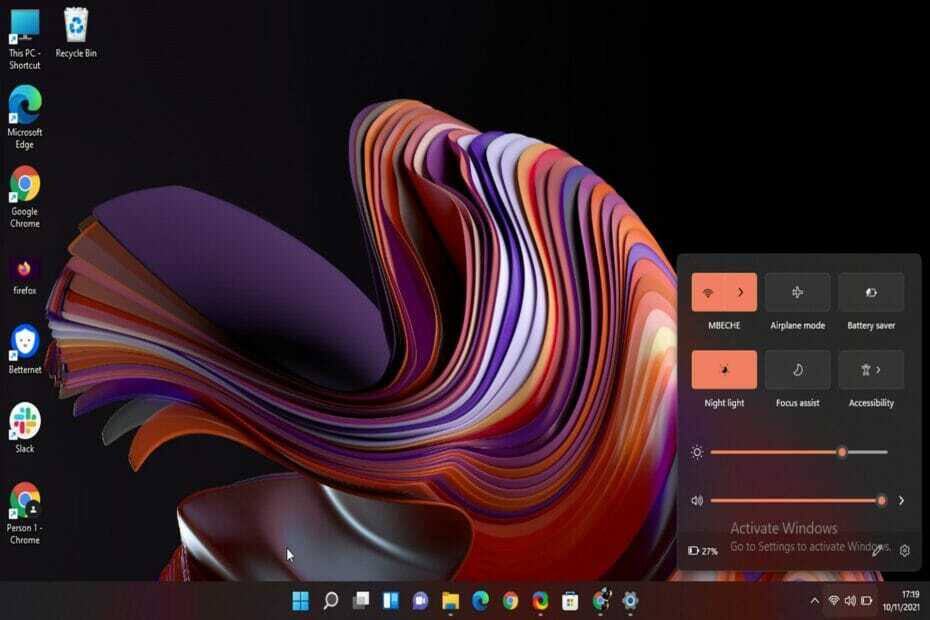- რამდენიმე მომხმარებელმა განაცხადა, რომ Windows 11-ში 0xc00007b შეცდომა შეექმნა აპლიკაციის გაშვებისას.
- შეცდომის ყუთი არ ასახავს ძირეულ მიზეზს, რაც კიდევ უფრო ართულებს მის აღმოფხვრას.
- შეცდომის გამოსასწორებლად, სცადეთ OS-ის განახლება, პროგრამის გაშვება ადმინისტრატორად ან ხელახლა დააინსტალირეთ .NET Framework 3.5, აქ ჩამოთვლილ სხვა მეთოდებს შორის.

Xდააინსტალირეთ ჩამოტვირთვის ფაილზე დაწკაპუნებით
ეს პროგრამული უზრუნველყოფა გამოასწორებს კომპიუტერის გავრცელებულ შეცდომებს, დაგიცავს ფაილის დაკარგვისგან, მავნე პროგრამებისგან, ტექნიკის უკმარისობისგან და ოპტიმიზებს თქვენს კომპიუტერს მაქსიმალური მუშაობისთვის. მოაგვარეთ კომპიუტერის პრობლემები და წაშალეთ ვირუსები ახლა 3 მარტივი ნაბიჯით:
- ჩამოტვირთეთ Restoro PC Repair Tool რომელიც მოყვება დაპატენტებულ ტექნოლოგიებს (ხელმისაწვდომია პატენტი აქ).
- დააწკაპუნეთ სკანირების დაწყება იპოვონ Windows-ის პრობლემები, რამაც შეიძლება გამოიწვიოს კომპიუტერის პრობლემები.
- დააწკაპუნეთ შეკეთება ყველა პრობლემების გადასაჭრელად, რომლებიც გავლენას ახდენს თქვენი კომპიუტერის უსაფრთხოებასა და მუშაობაზე
- Restoro ჩამოტვირთულია 0 მკითხველი ამ თვეში.
უამრავმა შეცდომამ, რომლებიც ადრეული გამეორებების ნაწილი იყო, Windows 11-მდე მივიდა. ერთ-ერთი ასეთია Windows 11-ში 0xc00007b შეცდომა, რომელიც გვხვდება აპლიკაციის გაშვების მცდელობისას.
შეცდომის თანმხლები შეტყობინება იკითხება აპლიკაციამ ვერ დაიწყო სწორად (0xc00007b). დააწკაპუნეთ OK აპლიკაციის დასახურად. Windows 11-ში. და გულწრფელად რომ ვთქვათ, ის ბევრს არ გვთავაზობს ძირეული მიზეზის ან მოქმედების კურსზე ეფექტური პრობლემების აღმოსაფხვრელად.
ამიტომ, ჩვენ გადავწყვიტეთ ეს სტატია გამოგვეძღვნა, რათა ჩამოვთვალოთ ამ კონკრეტული შეცდომის ყველაზე ეფექტური გამოსწორებები, დაგეხმაროთ მის აღმოფხვრაში და უპრობლემოდ გამოიყენოთ თქვენი საყვარელი აპლიკაციები.
როგორ შემიძლია დავაფიქსირო 0xc00007b შეცდომის კოდი Windows 11-ში?
1. გადატვირთეთ კომპიუტერი
- გადადით სამუშაო მაგიდაზე, დააჭირეთ ალტ + F4 გაშვება დახურე Down Windows ყუთი და აირჩიეთ Რესტარტი ჩამოსაშლელი მენიუდან.

- ახლა დააწკაპუნეთ კარგი კომპიუტერის გადატვირთვისთვის.

Windows 11-ის შეცდომების უმეტესობა, მათ შორის 0xc00007b, შეიძლება გამოსწორდეს მარტივი გადატვირთვით, თუ ამის უკან ტრივიალური პრობლემაა. როდესაც კომპიუტერს გადატვირთავთ, OS გადაიტვირთება და მასთან დაკავშირებული პრობლემები ავტომატურად იშლება.
2. Windows 11-ის განახლება
- დაჭერა Windows + მე გაშვება პარამეტრები აპლიკაცია და აირჩიეთ ვინდოუსის განახლება მარცხნივ ნავიგაციის პანელში ჩამოთვლილი ჩანართებიდან.

- ახლა დააწკაპუნეთ Შეამოწმოთ განახლებები ღილაკი მარჯვნივ.

- თუ სკანირების შემდეგ ჩამოთვლილია რაიმე ხელმისაწვდომი განახლებები, დააწკაპუნეთ ჩამოტვირთეთ და დააინსტალირეთმე მივიღო ისინი თქვენს კომპიუტერში.

3. გამოიყენეთ მესამე მხარის სპეციალური ინსტრუმენტი
Windows 11-ში 0xc00007b შეცდომის აღმოსაფხვრელად მექანიკური მიდგომის ნაცვლად, შეგიძლიათ გამოიყენოთ მესამე მხარის საიმედო ინსტრუმენტი. Ჩვენ გირჩევთ რესტორო, ერთ-ერთი საუკეთესო სარემონტო ხელსაწყო, რომელსაც ონლაინ იპოვით.
ის ეძებს პრობლემებს კომპიუტერთან და ავტომატურად აღმოფხვრის მათ. ეს მოიცავს მესამე მხარის აპის გაშვების პრობლემებს, იმ შემთხვევაში, თუ კრიტიკული DLL ფაილები აკლია ან დაზიანებულია Windows ფაილები.
გარდა ამისა, Restoro დაასკანირებს მავნე პროგრამებსა და ვირუსებს, აღმოფხვრის მათ და გამოასწორებს მიყენებულ ზიანს ამასობაში.
⇒ მიიღეთ Restoro
4. გაუშვით აპლიკაცია ადმინისტრაციული პრივილეგიით
- გადადით საქაღალდეში, სადაც არის პრობლემური აპლიკაციის გამშვები (.exe) ინახება, დააწკაპუნეთ მასზე მარჯვენა ღილაკით და აირჩიეთ Თვისებები კონტექსტური მენიუდან.

- ახლა, ნავიგაცია თავსებადობა ჩანართი ზემოდან.

- აირჩიეთ მოსანიშნი ველი გაუშვით ეს პროგრამაროგორც ადმინისტრატორი და დააწკაპუნეთ კარგი ბოლოში ცვლილებების შესანახად.

ზოგიერთი აპი მოითხოვს ადმინისტრაციულ პრივილეგიებს და ამის არარსებობის შემთხვევაში, მათ შეუძლიათ შეცდომის დაშვება. აპის ამიერიდან ადმინისტრატორად გაშვების დაყენების შემდეგ, შეამოწმეთ არის თუ არა 0xc00007b შეცდომა Windows 11-ში დაფიქსირებული.
- 10+ საუკეთესო Windows 11 პროდუქტიულობის აპი შესრულების გასაზრდელად
- iTunes არ იხსნება Windows 11-ში? გამოიყენეთ ეს შესწორებები
- როგორ ჩამოტვირთოთ LibreOffice Windows 11-ისთვის
- როგორ მოვძებნოთ და შეცვალოთ iTunes სარეზერვო მდებარეობა Windows 11-ში
- როგორ ჩამოტვირთოთ Synaptics სენსორული დრაივერი Windows 11-ზე
5. დააინსტალირეთ .Net Framework
- დაჭერა Windows + რ გაშვება გაიქეცი ბრძანება, შედი არჩევითი ფუნქციები ტექსტის ველში და ან დააწკაპუნეთ კარგი ან დაარტყა შედი გაშვება ვინდოუსის მახასიათებლები.

- ახლა მონიშნეთ ყუთი ამისთვის .NET Framework 3.5 და დააწკაპუნეთ კარგი ბოლოში ფუნქციის გასააქტიურებლად.

- დაელოდეთ Windows-ს დააინსტალირებს საჭირო ფაილებს და, როგორც კი დასრულდება, შეამოწმეთ, არის თუ არა შეცდომა აღმოფხვრილი.

6. ხელახლა დააინსტალირეთ Microsoft C++ Redistributables
- დაჭერა Windows + რ გაშვება გაიქეცი მენიუ, შედით appwiz.cpl ტექსტის ველში და შემდეგ დააწკაპუნეთ კარგი ან დაარტყა შედი გაშვება პროგრამები და ფუნქციები ფანჯარა.

- ახლა, იპოვნეთ Microsoft C++ გადანაწილებადი ჩანაწერი, აირჩიეთ ის და შემდეგ დააწკაპუნეთ დეინსტალაცია.

- დააწკაპუნეთ დიახ დადასტურების მოთხოვნაში, რომელიც გამოჩნდება.

- შემდეგი, დააწკაპუნეთ დიახ წელს UAC (მომხმარებლის ანგარიშის კონტროლი) მოთხოვნა, რომელიც გამოჩნდება.

- ანალოგიურად, წაშალეთ მეორე Microsoft C++ გადანაწილებადი ჩანაწერები აქ.
- ერთხელ გაკეთდა, გადადით Microsoft-ის ოფიციალურ ვებსაიტზედა ჩამოტვირთეთ ყველა Microsoft C++ Redistributables რომ ადრე წაშალეთ.

- ჩამოტვირთვის შემდეგ, ორჯერ დააწკაპუნეთ ფაილზე ინსტალერის გასაშვებად და მიჰყევით ეკრანზე მითითებებს ინსტალაციის პროცესის დასასრულებლად.

C++ Redistributable აინსტალირებს კრიტიკულ ფაილებს, რომლებიც საჭიროა აპლიკაციებისთვის ფუნქციონირებისთვის და თუ ისინი მოძველებულია ან დაზიანებულია, სავარაუდოდ შეგხვდებათ 0xc00007b შეცდომა Windows 11-ში. თუ მათი ხელახალი ინსტალაციის შემდეგ შეცდომა შენარჩუნებულია, გადადით ბოლო მეთოდზე.
7. ხელახლა დააინსტალირეთ პრობლემური აპი(ები)
- დაჭერა Windows + მე გაშვება პარამეტრებიდა აირჩიეთ აპები ჩანართი ნავიგაციის პანიდან მარცხნივ.

- Დააკლიკეთ აპები და ფუნქციები მარჯვნივ.

- იპოვნეთ პრობლემური აპლიკაცია, დააწკაპუნეთ ელიფსის გვერდით და აირჩიეთ დეინსტალაცია მენიუდან.

- ისევ დააწკაპუნეთ დეინსტალაცია დადასტურების მოთხოვნაში.

- გადატვირთეთ კომპიუტერი და შემდეგ დააინსტალირეთ აპი, როგორც ადრე გააკეთეთ.
თუ სხვა არაფერი მუშაობს, პრობლემა სავარაუდოდ თავად პროგრამაშია და საუკეთესო გამოსავალი აქ არის აპის დეინსტალაციადა შემდეგ ხელახლა დააინსტალირეთ.
მაგრამ, დარწმუნდით, რომ გამოიყენეთ ეს მეთოდი, როგორც უკანასკნელი საშუალება, რადგან ადრე ნაპოვნი იქნა Windows 11-ის მომხმარებლების უმეტესობისთვის 0xc00007b შეცდომა.
Ის არის! სანამ სტატიის ამ ნაწილს მიაღწევთ, შეცდომა დიდი ხანია გაქრა. და თქვენ შეგიძლიათ გამოიყენოთ თქვენი საყვარელი აპები პრობლემების გარეშე.
ასევე, გაარკვიე რა უნდა გააკეთოს, თუ აპლიკაციები არ გაიხსნება Windows 11-ში. ეს შეცდომა შეიძლება გამოწვეული იყოს რამდენიმე მიზეზის გამო და მისი აღმოფხვრა ცოტა უფრო რთულია, ამიტომ სისტემატური მიდგომა მოგიწევთ.
გვითხარით, რომელი გამოსწორება მუშაობდა თქვენთვის ქვემოთ, კომენტარების განყოფილებაში.
 ჯერ კიდევ გაქვთ პრობლემები?გაასწორეთ ისინი ამ ხელსაწყოთი:
ჯერ კიდევ გაქვთ პრობლემები?გაასწორეთ ისინი ამ ხელსაწყოთი:
- ჩამოტვირთეთ ეს PC Repair Tool შესანიშნავად შეფასდა TrustPilot.com-ზე (ჩამოტვირთვა იწყება ამ გვერდზე).
- დააწკაპუნეთ სკანირების დაწყება იპოვონ Windows-ის პრობლემები, რამაც შეიძლება გამოიწვიოს კომპიუტერის პრობლემები.
- დააწკაპუნეთ შეკეთება ყველა დაპატენტებულ ტექნოლოგიებთან დაკავშირებული პრობლემების გადასაჭრელად (ექსკლუზიური ფასდაკლება ჩვენი მკითხველებისთვის).
Restoro ჩამოტვირთულია 0 მკითხველი ამ თვეში.